如何使用WinAVI All In One Converter批量轉換視頻文件
如何批量轉換視頻文件How to batch convert video files用WinAVI產品?如果您對WinAVI的這項功能還心存疑惑,那麼這個教程將給幫助您全面瞭解和使用此功能,使用 WinAVI All In One Converter or WinAVI Video Converter ( above version 11.0). WinAVI All In one Converter是一款強大的批量視頻轉換器,不僅讓您很容易的添加字幕, split video,而且支持batch convert video files即使 將視頻文件合併為一個。。使用批量轉換功能,您可以輕鬆節省時間並且無需花費大量時間來一個個轉換。WinAVI產品容許您批量轉換所有文件或轉換您的部份文件作為備份。現在請跟隨以下詳細步驟:
第1步: 免費下載WinAVI All In One Converte,安裝并運行程序。
第2步:載入多個文件。點擊綠色的“添加文件”按鈕並且按下“Shift”按鈕來添加連個文件之間的所有文件,或按“Control”鍵來選擇您要轉換的文件。然後點擊“打開”按鈕,程序將彈出相關窗口要求您選擇輸出格式。這裡我們選擇“高清AVI”作為例子。

第3步: 當輸出格式設置完成后,請點擊“確定”按鈕,程序將切換至一個新的介面,這裡您可以在正式轉換前繼續添加更多文件或刪除您不想要轉換的文件。如果您想繼續添加文件,請點擊“添加文件”或“加號”按鈕。如果您想刪除一個或幾個已添加的文件,可以點擊“減號”按鈕。如果您想重新載入所有視頻文件,請點擊介面右上角的“返回”按鈕。

第4步: 點擊“高級”按鈕,“編碼”窗口將彈出來。請在“分割文件”和“輸出到一個文件”選項卡中都選擇“否”。然後點擊“確定”完成高級設置。

第5步: 當所有設置完成后,請點擊“開始”按鈕開始轉換。如果您想要取消此次轉換,請點擊“停止”按鈕或者右上角的關閉按鈕。轉換完成后,您可以點擊“打開目標目錄”找到您的批量轉換視頻文件。如果您成功完成了此次轉換,這也意味著您可以學會了如何使用WinAVI All In One Converter批量轉換視頻文件了。
用戶評論
 我使用WinAVI 是因為它有著其他軟體不能比的轉檔速度,轉換我的婚禮DVD光碟非常方便容易。
我使用WinAVI 是因為它有著其他軟體不能比的轉檔速度,轉換我的婚禮DVD光碟非常方便容易。 2010.12.17 曾志強
2010.12.17 曾志強
 轉檔速度非常快,這個程式對需要視頻轉換工具的人來說特別實用。無論是初學者還是高級用戶,它都不會令你失望。推薦!
轉檔速度非常快,這個程式對需要視頻轉換工具的人來說特別實用。無論是初學者還是高級用戶,它都不會令你失望。推薦!  2010.11.12 馬博林
2010.11.12 馬博林

 www.winavi.com
www.winavi.com 在線商店
在線商店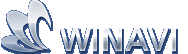 最快的音視視訊訊轉換專家,支援包括DVD格式的幾乎所有音訊視訊格式
最快的音視視訊訊轉換專家,支援包括DVD格式的幾乎所有音訊視訊格式

